TechPowerUp GPU-Z на русском для Windows XP, 7, 8 и 10
GPU-Z – это программа для сбора и отслеживания технической информации о графических адаптерах, установленных в компьютере. Утилита от разработчиков из TechPowerUp позволит ознакомиться с характеристиками вашей видеокарты и сравнить ее с другими продуктами. Ниже вы узнаете, как бесплатно скачать данный софт на русском языке с официального сайта для Windows XP, 7, 8 или 10, как его установить и какие функции заложены создателями.
Инструкция по установке
Программное обеспечение распространяется бесплатно. Скачать последнюю версию программы можно с официального сайта по ссылке в конце статьи. После этого зайдите в папку, где хранятся скачанные файлы вашего браузера, и запустите следующий установщик:
Тут же можно запустить и Portable-версию, которая работает без установки.
Теперь необходимо следовать инструкции:
- На первом этапе инсталлятор предложит выбрать один из трех вариантов. Если мы хотим установить «ГПУ-Зет», то выбираем первый.
- Далее, необходимо выбрать компоненты для установки. TechPowerUp GPU-Z устанавливается по умолчанию, а пункт в стартовом меню и ярлык на рабочем столе можно добавить отмеченными галочками. После этого нажмите «Next».
- Теперь утилита предложит выбрать директорию для установки приложения. Вы можете изменить путь к папке, нажав на кнопку «Browse». Если хотите оставить настройки по умолчанию, то просто кликните «Install».
- Если вы открыли окно выбора папки для установки, то укажите путь с помощью дерева каталогов и нажмите «ОК».
- Когда полоса установки будет заполнена, кнопка «Close» станет активной. Жмем ее для завершения процесса.
- Готово. Теперь на рабочем столе появится ярлык для быстрого запуска программы.
Данная версия программы GPU-Z подходит для операционных систем Windows XP, 7, 8, 10 (x32/x64-бит).
GPU-Z. Что за программа? Разбор ключевых компонентов
Мы не рекомендуем вам качать софт со сторонних ресурсов или через торрент – велика вероятность заразить компьютер вирусами.
С установкой разобрались, теперь переходим к разбору возможностей и интерфейса приложения.
Как пользоваться
После запуска программа моментально соберет информацию о всех имеющихся видеокартах. ПО поддерживает оборудование Nvidia, AMD, Intel. В вашем компьютере может быть сторонняя видеокарта Nvidia или AMD, а также встроенная в центральный процессор, например, Intel HD Graphics.
На основной вкладке «Видеокарта» представлена основная информация о вашем оборудовании.
Большинство этих данных, скорее всего, не будут интересны для рядового пользователя. Однако GPU-Z будет полезна всем из-за возможности отслеживания показателей видеокарты.
Теперь об активных возможностях первой вкладки. С помощью кнопки «Поиск» можно быстро перейти на страницу официального сайта TechPowerUp:
Здесь будет собрано огромное количество информации: внешний вид устройства, его характеристики и таблица сравнения с такими же видеокартами, но от других производителей. Сайт показывает описание оборудования в следующем виде:
Вы можете найти свой графический адаптер среди его конкурентов в таблице. Он отмечен желтым цветом:
Следующая функция – это тестирование. Запустить ее можно нажатием на иконку знака вопроса:
После этого появится окно с описанием функции. Для начала процесса нужно нажать «Начать тест визуализации». Если речь идет о тестировании нескольких видеокарт одновременно, то нужно включить пункт «Полноэкранный режим».
«Рендер тест» не является стресс-тестом и не может полноценно заменить FurMark, GPUTool и другие подобные решения для проверки максимальной работоспособности устройства.
Данное тестирование может служить в качестве проверки ширины линий PCI Express. Это необходимо для перевода видеокарты в режим максимальной производительности. Дело в том, что в «спокойном» режиме работы шина PCI Express находится в энергосберегающем состоянии, что мешает правильному отображения показателей. GPU-Z определяет неверные значения пропускной способности, поэтому рекомендуется провести тест. Его окно выглядит следующим образом:
У теста нет окончания. Рендер будет воспроизводиться, поддерживая высокую нагрузку, пока вы его не отключите.
Последняя опция в первой вкладке – это смена отображаемого видеоадаптера. Для этого предусмотрено меню внизу окна. После выбора другого устройства информация моментально сменится.
Переходим ко второй вкладке «Датчики». Здесь вы можете наблюдать изменения в характеристиках видеокарты в режиме реального времени. Пользователю разрешено практически полностью настраивать список под себя. В таблице вы видите название показателя, цифровое значение и график:
Чтобы обнулить динамический график, нужно нажать на кнопку «Сбросить» в правом нижнем углу:
Для сохранения статистики в формате текстового файла вы должны кликнуть по пункту «Запись в журнал»:
Теперь выбрать папку для сохранения файла и вписать название:
Для просмотра информации нужно открыть сохраненный файл:
Чтобы настроить отображение показателей датчиков под себя, вам достаточно кликнуть по одному из них левой кнопкой мыши. Это позволит поменять тип данных: текущее, среднее, максимальное или минимальное значение. О выбранном значении свидетельствует иконка в углу окошка. Если выбран текущий показатель, то отметки не будет. Например, на представленном скриншоте отображается текущая частота ядра и памяти, средняя температура графического процессора и минимальная скорость кулеров (в числовом и процентном значениях):
Выбрать нужную информацию можно также через меню, нажав на строку левой кнопкой мыши.
Обратите внимание на то, что количество отображаемых позиций зависит только от количества датчиков, установленных в видеокарте. Например, у встроенного графического ядра Intel HD Graphics возможностей отслеживания гораздо меньше, чем у решений от Nvidia.
Следующий раздел GPU-Z – «Прочее». Представляет собой расширенную информацию о каждом из компонентов, которые поддерживает видеокарта. Переключаться между ними вы можете с помощью верхнего меню:
Список будет меняться в зависимости от конкретной модели устройства. Например, если ваша карта не поддерживает DirectX 12, то его здесь не будет.
В разделе «Общие» вы можете ознакомиться, например, с описанием мощностных характеристик, температурных лимитов, датой обновления драйвера:
Пункт «NVIDA BIOS» (или другое название производителя) расскажет о версии установленного BIOS, поддержке разных типов памяти, мощности и так далее. В общем, вкладка «Прочее» представляет собой расширенную версию первого раздела «Видеокарта».
Во вкладке GPU-Z «Проверка» вы можете обратиться к разработчикам. Такое нововведение позволяет TechPowerUp собирать информацию о видеокартах, а пользователи могут сообщать об ошибках. Для отправки сообщения вам необходимо заполнить форму (имя, электронный адрес, комментарий):
Из дополнительных параметров вы можете выбрать защиту приватности (1), отправку сообщения об ошибки (2) и отправку уникального ID на электронную почту (3). Отметив третий пункт, вам придется открывать почту, чтобы получить код проверки. После выполненных действий жмем кнопку «Отправить данные»:
После успешной отправки появится уникальный ID. Нажав на него, вы переходите к официальному сайту. На странице появится таблица с информацией о вашем графическом адаптере:
К дополнительным возможностям можно отнести создание скриншотов окна GPU-Z и ручное обновление данных. Эти кнопки получится найти здесь:
При нажатии на иконку фотоаппарата появляется окно выбора действия. Вы можете сохранить скриншот в файл (1), загрузить на хостинг (2) или отменить действие (3).
Если выбрать первый вариант, то появится окно для указания папки на жестком диске. Впишите название и сохраните картинку:
При выборе второго варианта появляется окно с готовыми ссылками. Их можно отправить в буфер обмена кнопкой «Копировать»:
Настройки утилиты
Перейдем к разделу настроек. Чтобы открыть его отдельным окном, нужно нажать на отмеченную кнопку:
На первой вкладке «Общие» можно выбрать главные параметры приложения. Ознакомимся с ними. Следующие 3 пункта отвечают за настройки запуска и работы софта:
- оставлять GPU-Z поверх всех окон;
- сворачивать на панель задач при закрытии;
- включать при загрузке ОС.
Следующий пункт «Включить подсказки» позволяет включать/отключать всплывающие сообщения в GPU-Z. По умолчанию уже выбраны языковые установки (RUS).
С этими подсказками вам не понадобится «Википедия», если вы не знаете значение того или иного датчика. Чтобы воспользоваться ими, нужно держать курсор на нужном пункте в течение 2-3 секунд.
Пункт «Свернуть в область уведомлений» позволяет сворачивать приложение в иконку на панели задач. Настройка «Открывать вкладку при запуске» дает возможность выбрать вкладку, которая будет открыта при включении GPU-Z.
Чтобы повторно запустить инсталлятор, нажмите на отмеченную кнопку:
Если нажать на «Проверить обновления», то софт проверит наличие новых версий. В этом же окне можно включить или отключить автоматическую проверку:
Отправляемся во вкладку «Датчики». Как можно угадать по названию, весь функционал раздел посвящен настройке датчиков. Точнее, их отображению в программе:
- обновлять показатели при работе приложения в фоновом режиме;
- отображать температуру по Фаренгейту;
- выставить все показатели на текущее, минимальное, максимальное или среднее значение;
- выбрать периодичность обновления данных.
Кроме того, вы можете вручную настроить состав показателей, которые будут отображаться во вкладке «Датчики». Для этого достаточно поставить или снять галочку напротив каждого пункта:
Аналог GPU-Z для центральных процессоров и материнских плат – это CPU-Z.
Достоинства и недостатки
После обзора предлагаем ознакомиться с плюсами и минусами данного ПО.
- определение поддельных видеокарт;
- множество настроек отображения статистики;
- обновление в реальном времени;
- постоянная поддержка от создателей;
- подсказки на русском языке.
- нет инструментов для разгона.
Видеоинструкция
Если вы не разобрались, как пользоваться GPU-Z, то наше видео поможет решить любые проблемы от скачивания установщика до проведения тестов.
Подведение итогов
TechPowerUp GPU-Z, в первую очередь, статистический инструмент. Им нельзя заменить утилиты для разгона, тестирования высоких перегрузок и так далее. С помощью данной программы удобно отслеживать любые показатели видеокарты, собирать полную информацию о характеристиках и производителе.
TechPowerUp сотрудничает с пользователями, поэтому при обнаружении неточностей в описании или работе софта вы можете к ним обратиться.
| Платформа: | Windows XP, 7, 8, 8.1, 10 (x32/x64-bit) |
| Разработчик: | TechPowerUp |
| Лицензия: | Полностью бесплатно |
| Локализация: | Английский/русский |
Мы рассказали вам все про GPU-Z, а теперь вы поделитесь своим опытом работы с данным софтом или спросите о возникших проблемах.
Скачать GPU-Z
Чтобы бесплатно скачать последнюю русскую версию программы GPU-Z, воспользуйтесь ссылкой на официальный сайт. Утилита полностью бесплатна и не требует продления лицензии с помощью ключа.
При желании, пользователь может скачать и русификатор, который легко найти на сайтах энтузиастов или тематических форумах.
Источник: zagruzi.top
GPU: что это в компьютере
Изучая технические характеристики компьютера, вы можете встретить такой термин как GPU. Данный термин обычно не объясняется простыми словами, поэтому пользователи редко понимают, что конкретно он означает. Иногда под GPU пользователи понимают видеокарту, хотя это не совсем верно. На самом деле GPU является частью видеокарты, а не самой видеокартой. В этом материале мы подробно расскажем о том, что такое GPU в компьютере, а также как узнать свой GPU и его температуру.
Что такое GPU в компьютере
Аббревиатура GPU расшифровывается как Graphics Processing Unit, что можно перевести как устройство для обработки графики. Фактически GPU именно этим и является это отдельный модуль компьютера, который отвечает за обработку графики. В компьютере GPU может быть выполнен как отдельный кремниевый чип, который распаян на материнской или собственной отдельной плате (видеокарте), либо как часть центрального процессора или чипсета (северный мост).

Как выглядит GPU в компьютере.
Если GPU выполнен в качестве отдельного чипа, то его обычно называет графическим процессором, а если GPU является частью центрального процессора или чипсета, то часто для его обозначения используется термин интегрированная графика или встроенная графика.
В некоторых случаях под термином GPU понимают видеокарту, что не совсем верно, поскольку GPU – это именно чип (графический процессор), который занимается обработкой графики, а видеокарта — это целое устройство ответственное за обработку графики. Видеокарта состоит из графического процессора, памяти, имеет собственную плату и BIOS.
Другими словами, GPU – это графический процессор, который представляет собой кремниевый чип, на отдельной плате (видеокарте). Также под GPU может пониматься модуль, встроенный в центральный процессор (основной чип компьютера). В обоих случаях GPU занимается обработкой графики.
В современных условиях GPU часто используется не только для обработки графики, но и для решения других задач, которые могут быть обработаны с помощью графического процессора более эффективно, чем с помощью центрального процессора. Например, GPU используют для кодирования видео, машинного обучения, научных расчетов.
Как узнать какой GPU в компьютере
Пользователи часто интересуются, какой GPU используется в их компьютере. При этом под термином GPU чаще всего понимают видеокарту. Это связано с тем, пользователи обычно имеют дело с видеокартой в целом, а не конкретно с GPU. Например, название видеокарты необходимо для установки подходящих драйверов и проверки минимальных требований компьютерных игр. В то время как название GPU пользователю практически никогда не требуется.
Существует несколько способов узнать название видеокарты. Самый простой – это посмотреть в диспетчере устройств. Для этого нужно нажать комбинацию клавиш Windows-R и выполнить команду « mmc devmgmt.msc ». Также «Диспетчер устройств» можно открыть и другими способами.
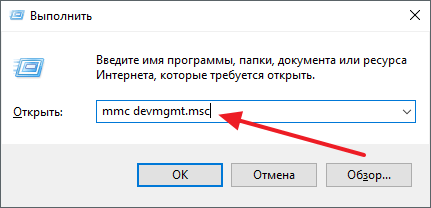
В результате должно открыться окно «Диспетчера устройств». Здесь в разделе «Видеоадаптеры» будет указано название видеокарты.
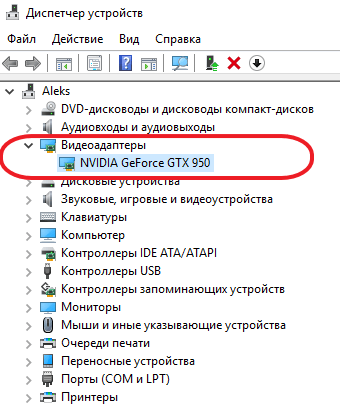
Но, вариант с диспетчером устройств не самый надежный. Если вы не установили драйверы для видеокарты, то система может ее не опознать и в диспетчере устройств не будет информации о ее названии. В таком случае лучше обратиться к сторонним программам. Например, можно установить программу GPU-Z, которая покажет всю возможную информацию об установленной видеокарте.
Например, в GPU-Z название видеокарты можно узнать в строке «Name» в самом верху окна программы. На скриншоте внизу показано название видеокарты, это NVIDIA GTX GeForce 950.
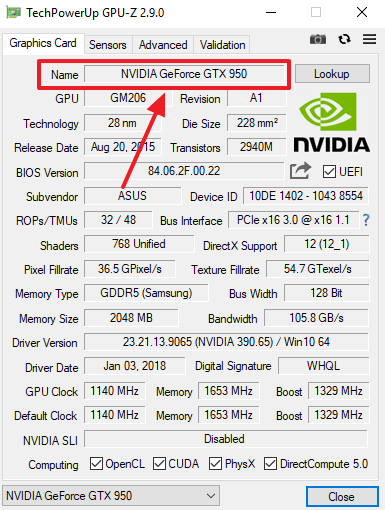
Также в GPU-Z можно узнать название самого GPU (графического процессора). Например, на скриншоте внизу показано, что видеокарта NVIDIA GTX GeForce 950 построена на базе графического процессора GM206.
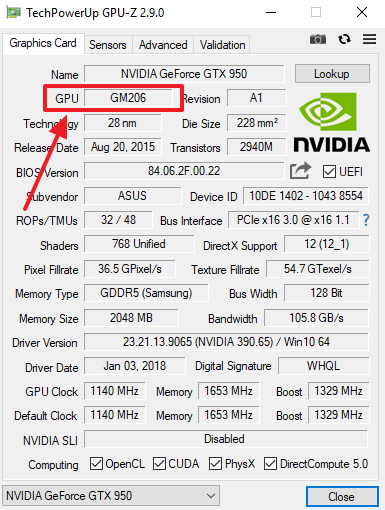
Температура GPU
GPU является один из самых горячих компонентов компьютера. Как и центральный процессор, GPU выделяет много тепла и его нужно эффективно отводить. Иначе графический процессор начнет перегреваться, что приведет к снижению производительности, сбоям в работе, перегрузкам компьютера и даже поломке.
Узнать температуру GPU можно с помощью специальных программ. Например, можно использовать GPU-Z, которую мы уже вспоминали. Если в программе GPU-Z перейти на вкладку «Sensors», то можно получить информацию о текучем состоянии видеокарты. Здесь будет указана частота GPU, его загрузка, температура и другие параметры.
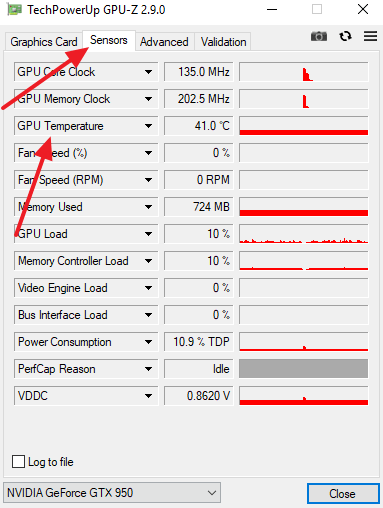
Если вы хотите проверить не только температуру GPU, но и температуры других компонентов компьютера, то для этого удобно пользоваться программой HWmonitor. Данная программа отображает температуру, частоты, загрузку и другие параметры сразу для всех компонентов.
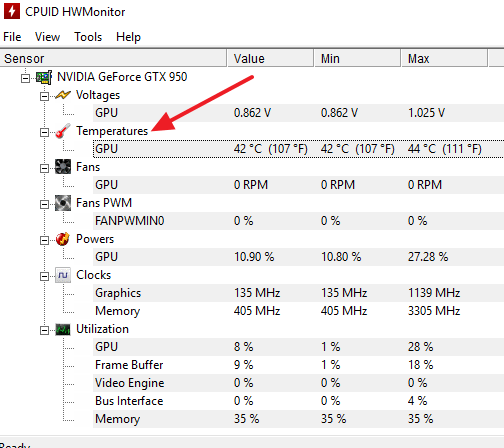
После проверки температуры часто возникает вопрос, какую температуру можно считать нормальной. Точного ответа на этот вопрос нет, поскольку у разных GPU разный предел температур, которые они могут переносить без последствий. Но, в среднем нормальной температурой графического процессора является :
- до 55 °C в режиме простоя;
- до 80 °C под нагрузкой;
Если температура вашего GPU выходит за эти пределы, то это можно считать перегревом. В таком случае нужно улучшить охлаждение графического чипа, для того чтобы привести эти значения к норме.
Если нужно понизить температуру видеокарты, то стоит начать с удаления пыли, которая скопилась на ее радиаторе. Если радиатор сильно забит пылью, то это может повышать температуру графического процессора на 5-10 градусов. Если простая чистка радиатора не помогает, то нужно заменить термопасту. В крайнем случае можно улучшить продуваемость корпуса компьютера, добавив несколько вентиляторов на вдув и выдув воздуха.
- Нормальная температура видеокарты
- Как обновить драйвер видеокарты
- Что делать если видеокарта перегревается
- Что такое дискретная видеокарта
- Как заменить видеокарту
Источник: comp-security.net
GPU в компьютере — что это такое?
В статьях компьютерной тематики частенько можно встретить непонятные аббревиатуры. Например, GPU — что это такое и как расшифровывается? Рассмотрим, для чего нужен данный компонент, и как узнать его параметры.

Что такое GPU?
Ни для кого не секрет, что центральный процессор, который является мозгом любого компьютера, имеет аббревиатуру CPU. Данное буквосочетание пошло из английского языка и расшифровывается оно как Central Processor Unit. Почему процессор называют центральным? Все очень просто. Данное «звание» вычислитель получил, потому что именно он управляет всеми подсистемами компьютера.
Это и является основной функцией данного устройства. Управление осуществляется через чипсет и шины.

Если проводить аналогию с центральным процессором, то можно догадаться что такое GPU в домашнем компьютере. Данная аббревиатура расшифровывается как Graphic Processor Unit. Если говорить простым языком, то это графический чип, который в простонародье также именуется видеокартой (что неверно, так как видеокарта – отдельный аппаратный модуль).
Чем графический адаптер отличается от центрального процессора? Главное различие между этими двумя компонентам – архитектура. Структура CPU выполнена таким образом, что он обрабатывает порции информации последовательно, поочередно. А видеочип, в свою очередь, способен сразу же взаимодействовать с большими объемами данных.
Это стало возможно благодаря огромному количеству ядер, которые проводят параллельные вычисления. Если с функциями ЦПУ мы уже разобрались, то появляется вопрос: а для чего нужен ГПУ? Ответ даст следующий раздел данной статьи.
Предназначение GPU
Графический процессор предназначен для обработки специального формата данных – графики. То есть данный аппаратный модуль отвечает за изображение, которое вы видите на экране компьютера. ГПУ способен принимать и обрабатывать команды, которые формируют трехмерную графику.
Стоит заметить, что графический процессор – ключевой компонент видеосистемы компьютера. Именно от видеочипа зависит то, насколько быстро и качественно будет прорисовываться изображение во время игры или же при просмотре видеоролика высокого качества. В общем ЦПУ отвечает за обработку графики. Однако это далеко не все на что способен данный аппаратный модуль.
GPU можно найти уйму применений, которые никак не связаны с обработкой графики. Например, графический процессор используется для добычи криптовалюты.
Температура
Как упоминалось выше, ГПУ обрабатывает огромные объемы данных. Из-за этого видеочип сильно нагревается. Высокая температура GPU может привести к поломке устройства. Чтобы избежать неприятностей необходимо убедиться в том, что ваша система охлаждения достаточно мощная. Как это проверить?
Все довольно-таки просто. Руководствуйтесь следующей инструкцией:
- Скачайте и инсталлируйте программу под названием TechPowerUP GPU-Z. Сделать это можно совершенно бесплатно.
- Запустите скачанную утилиту. Программа просканирует систему и выдаст вам информацию касательно вашего ГПУ.
- Нас интересует пункт под названием GPU Temperature. Если данный параметр превышает планку в 80 градусов, то в таком случае вам стоит задуматься о смене системы охлаждения.
Вывод
GPU – это аббревиатура, обозначающая графический процессор. Данный аппаратный модуль есть не только на ПК, но и на лептопах, планшетах, телефонах на базе Андроида и iOS. Предназначение ГПУ — обработка и воспроизведение графики. Эти функции видеочип выполняет благодаря уникальной архитектуре.
Как вам статья?
Источник: droidov.com
Что такое GPU в компьютере?
Главный чип на материнской плате – это центральный процессор (CPU – Central Processor Unit). Центральный, потому что управляет всеми остальными подсистемами, с помощью системы шин и чипсета.
Подсистема, которая управляет визуализацией и выводом информации на экран называется видеосистемой. Она интегрируется в материнскую плату через слот в виде видеокарты. Видеокарта – инженерное решение и представляет собой плату с собственным процессором (тем самым GPU) и оперативной памятью.

GPU NVidia Nv45 на видеокарте
Процессор на видеокарте называют GPU (Graphic Processor Unit), чтобы подчеркнуть:
- Что это процессор.
- Что он не центральный, то есть подчиненный для CPU.
- Что он ориентирован на обработку специальных данных – графики.
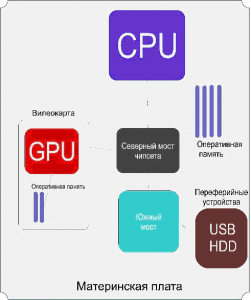
Расположение GPU на материнской плате
Поскольку обработка графики – это специализация в обработке данных, GPU – это специализированный CPU. Логически специализация выражается отделением GPU от CPU, физически – тем, что GPU устроен иначе.
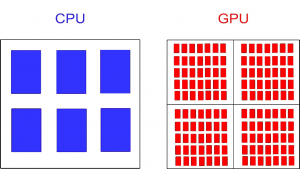
CPU содержит десятки ядер, GPU – тысячи
Такая физическая реализация GPU обоснована необходимостью обрабатывать тысячи параллельных задач, связанных с отрисовкой. Центральный процессор ориентирован на обработку данных – долгие и последовательные задачи.
Современный ЦП (CPU) может включать в себя графический процессор.
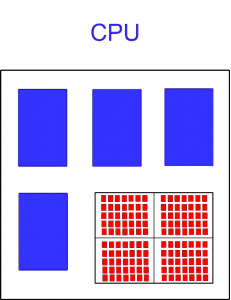
Четрыехядерный процессор с дополнительным графическим ядром GPU
Такое решение позволяет компьютеру обойтись без видеокарты за счет встроенного в центральный процессор GPU. Это снижает потребляемую энергию от 30 до 180%. Стоимость процессора при этом возрастает не более чем на 20%.
Главный минус такой реализации – низкая производительность. Такое решение подходит для офисных компьютеров, где работают с документами и базами данных, но современную компьютерную игру на нем не запустишь, Фотошоп будет притормаживать, а Автокад может зависнуть намертво.
Как узнать GPU в компьютере
Для пользователя GPU прочно ассоциируется с видеокартой, хотя это только процессор. Знать, какой графический адаптер установлен в компьютере полезно в трех случаях:
- при установке или обновлении драйверов;
- при оценке компьютера на соответствие системным требованиям программного обеспечения;
- чтобы хвастаться перед друзьями.
Ели на компьютере установлены все драйвера, то самый быстры способ – посмотреть в диспетчере устройств, в разделе видеоадаптеры:
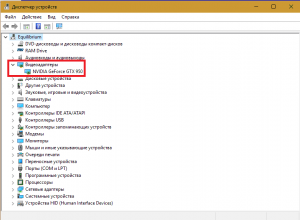
Просмотр GPU в диспетчере устройств
Если драйвера не установлены диспетчер устройств покажет только надпись о неизвестных устройствах:
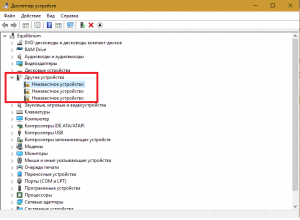
GPU в диспетчере устройств в случае отсутствия драйверов
В этом случае скачайте утилиту CPU-Z, запустите и перейдите на вкладку «Графика» (Graphics в англ. версии):
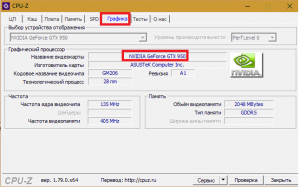
Просмотр GPU в программе CPU-Z
Источник: helpadmins.ru
Что такое GPU и в чём разница между видеокартой
Для проведения вычислительных операций в каждом современном компьютере предусмотрен не только центральный, но ещё и графический процессор (GPU). Последний преимущественно используется для отрисовки графики.
В этой статье разберёмся, какие бывают графические процессоры, чем они отличаются GPU от видеокарт, а также как узнать, какой именно GPU установлен в ПК или ноутбуке.
Содержание
- Что такое GPU
- Что такое GPU в компьютере и для чего он используется
- Графический процессор и видеокарта одно и то же
- Что такое интегрированный графический процессор
- Как узнать какой GPU в компьютере
- Что такое дискретный графический процессор
- Недостатки встроенного GPU в компьютере
Что такое GPU

В технических спецификациях компьютера или ноутбука пользователь обязательно встретит аббревиатуру GPU. Как правило, рядом с ней указывается производитель графического процессора, модель, а также объём установленной в видеокарте оперативной памяти.
Что такое GPU в компьютере и для чего он используется
GPU это вспомогательный микрочип, который берёт часть вычислительных операций на себя вместо процессора. И за счёт специализированной архитектуры, GPU лучше подходит для проведения расчётов с плавающей точкой, тогда как CPU больше ориентирован на работу в многопоточном режиме.
То есть видеокарта GPU способна быстро проводить расчёты, где используется одна или схожая формула (например, вычисление точки затенения графики при попадании тени на текстуру). Центральный процессор же ориентирован на проведение расчётов сразу в несколько потоков, когда пользователь работает одновременно с большим количеством приложений.

В 95% случаев графический процессор используется для обработки графики. Он же отвечает за вывод изображения, отрисовку интерфейса операционной системы и каждой из запущенных программ.
Графический процессор и видеокарта одно и то же
Многие считают, что графический процессор (GPU) и видеокарта — это синонимы. Но это — ошибочное мнение. Графический процессор (GPU) — это микрочип, который представляет собой кремниевый кристалл. Визуально схож на CPU. Но архитектура GPU кардинально отличается от той, что используется в обычном центральном процессоре. В видео это объясняется простым языком
Видеокарта — это плата, которая включает в себя графический процессор, оперативную память, линию питания, шлюз для обмена информации (по линии PCI Express), а также набор видеовыходов для подключения мониторов.
То есть GPU — это часть видеокарты. С технической стороны, видеоадаптер — это мини-компьютер. Ведь у него есть собственный процессор (графический), ОЗУ, шина данных.

Единственное его отличие: он адаптирован для работы с графическими данными, в частности, с векторной, растровой графикой.
Что такое интегрированный графический процессор
Видеокарты вплоть до 2005 года выпускались в форме отдельной платы, подключаемой к материнской плате компьютера или ноутбука. Но затем графические процессоры (GPU) начали интегрировать в CPU, такие кристаллы принято обозначать как iGPU.
У них нет собственной оперативной памяти или кэша. Соответственно, при отрисовке графики они резервируют часть имеющейся в компьютере ОЗУ.
Также интегрированные GPU менее производительные. И за счет этого — потребляют в десятки раз меньше электроэнергии. Именно поэтому их чаще всего и используют в производстве недорогих ноутбуков, портативной техники.
Что такое графический процессор(GPU), интегрированный в CPU с технической точки зрения? Это отдельный кремниевый микрочип, который находится на одной плате («подложке») с центральным процессором. То есть он работает отдельно, хоть и использует ту же самую линию питания, что и CPU.

Как узнать какой GPU в компьютере
Узнать, какой графический чип установлен в ПК, дискретный или интегрированный можно двумя способами:
- Посмотреть, как именно подключается монитор.Если кабель соединятся с материнской платой, то используется iGPU. Если к видеокарте, то дискретный GPU.

- Второй способ:
- Открыть «Панель управления»

- Далее — «Диспетчер устройств».

- В разделе «Видеоадаптеры» можно узнать точную модель установленной видеокарты. А далее останется только зайти на официальный сайт производителя и узнать технические характеристики GPU. Там же обязательно указывается, какая она: дискретная или интегрированная.

Есть нюанс: во многих современных ноутбуках устанавливается одновременно и интегрированная, и дискретная видеокарта. По умолчанию используется iGPU. А дискретный GPU задействуется в тех ситуациях, когда производительности iGPU недостаточно (например, при запуске видеоигры, приложения для видеомонтажа).

Именно за счёт этого «игровые» ноутбуки хорошо справляются с играми, а вместе с этим обеспечивают автономность устройства на уровне 6 – 10 часов (в режиме «чтения» или веб-браузинга).
Графический процессор GPU при выполнении расчётов довольно сильно нагревается. Это специфика кремниевых кристаллов.

Какая температура для видеокарты GPU считается нормальной? Для каждой модели — она индивидуальная. В среднем же можно ориентироваться на следующие значения:
Температура свыше 100 градусов существенно ускоряет деградацию кремниевого кристалла. И именно перегрев — одна из самых распространённых причин выхода из строя видеокарт.

Как можно узнать текущую температуру? Можно воспользоваться специальными приложениями, например, AIDA64.
А для тестирования можно воспользоваться бесплатной утилитой Furmark.
Что делать, если температура в нагрузке CPU слишком высокая? Подробно описано здесь
Что такое дискретный графический процессор
Дискретный графический процессор — это тот, который устанавливается отдельно от CPU. Поставляется в форме платы, чаще всего — с портом PCI Express для подключения к материнской плате.

Такие GPU обеспечивает на порядок выше производительность, нежели iGPU. Но и потребляют примерно в 10 раз больше электроэнергии.

Дискретные видеокарты сегодня используются не только в видеоиграх. На их основе создают суперкомпьютеры. А ещё их задействуют в майнинге криптовалют.
Недостатки встроенного GPU в компьютере
Ключевые недостатки интегрированных графических процессоров (iGPU):
- Малая производительность. Их достаточно для отрисовки интерфейса операционной системы, программ, для воспроизведения видео, для самых простых игр (преимущественно 2D).В процессорах последних поколений iGPU позволяют комфортно играть и в современные 3D-игры, но только с низким разрешением и настройками графики.
- Не имеют собственной оперативной памяти, поэтому резервируют общую ОЗУ, подключённую к материнской плате. И в зависимости от запущенного приложения, могут «забирать» для своих нужд до 2 гигабайт ОЗУ.
- Не поддерживают многих протоколов. Именно поэтому некоторые компьютерные игры при использовании iGPU либо вовсе не запускаются, либо работают некорректно.
Но есть у iGPU и весомое преимущество. Это малое энергопотребление.
Для сравнения, видеокарта GPU Nvidia Geforce последнего поколения потребляет порядка 300 Вт в нагрузке. Интегрированный графический процессор — порядка 3 – 10 Вт (в зависимости от модели видеокарты). Также следует упомянуть, что в игровых приставках последних поколений (XBOX, PlayStation), а также в портативной игровой консоли Steam Deck используются именно iGPU.
Аналитики вообще считают, что в ближайшие 10 – 20 лет дискретные видеокарты вообще станут невостребованными и их производство вовсе прекратят.
Итого, в каждом ПК или ноутбуке устанавливается два процессора, один из которых — графический( GPU). Интегрированные iGPU отлично подходят для «офисных» ПК, тогда как с дискретными GPU — для игровых компьютеров или так называемых «графических станций». А какая видеокарта установлена в вашем ПК или ноутбуке? Расскажите об этом в комментариях.
Источник: programmainfo.ru